Jak zainstalować NetBeans IDE w Centos, Rhel i Fedora
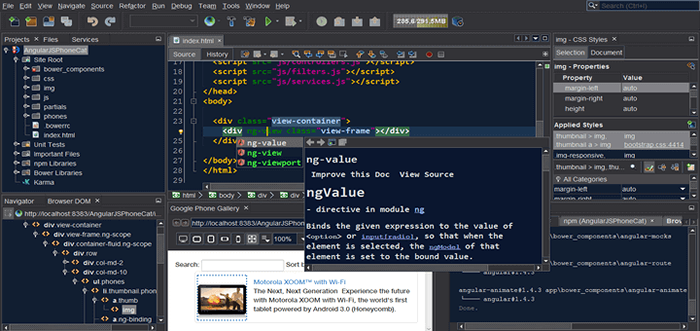
- 2399
- 208
- Tacjana Karpiński
W tym artykule omówimy proces instalacji najnowszej wersji NetBeans IDE 8.2 W Centos, czerwony kapelusz I Fedora oparte na rozkładach Linux.
NetBeans IDE (Zintegrowane środowisko programistyczne) to bezpłatne i open source, między IDE Platforma, która działa na Linux, Windows i Mac OSX, a teraz jest oficjalnym IDE dla Java 8.
Oferuje niezwykłe wsparcie dla najnowszych technologii Java, obsługuje wiele języków, pozwala na szybką i inteligentną edytowanie kodu. Pomaga także użytkownikom w łatwym i wydajnym zarządzaniu ich projektami, dzięki potężnym redaktorom, analizatorom kodów i konwerterom oraz o wiele więcej.
Jest przeznaczony do opracowywania aplikacji Java Desktop, Mobile i Web oraz aplikacji HTML5 z HTML, JavaScript i CSS. NetBeans IDE jest również jednym z najlepszych IDE dla programowania C/C ++, a także zapewnia niezbędne narzędzia dla programistów PHP.
NetBeans IDE 8.2 funkcje:
- EcMascript 6 i Experimental ECMAScript 7 Wsparcie.
- Oracle Jet (JavaScript Extension Toolkit) Ulepszenia.
- PHP 7 i wsparcie Docker.
- Obsługa węzła.JS 4.0 i nowsze.
- Oferuje multicary redaktorów.
- Zapewnia szczytowe zegarki.
- W zestawie ulepszenia profilowania SQL.
- Ulepszenia C/C ++.
Wymagania:
- Komputer stacjonarny z minimum 2 GB pamięci RAM.
- Zestaw rozwoju Java SE (JDK) 8 jest zobowiązany do zainstalowania IDE NetBeans (NetBeans 8.2 nie działa JDK9).
Przeczytaj także: Jak zainstalować NetBeans IDE w Debian, Ubuntu i Linux Mint
Zainstaluj Java JDK 8 w Centos, Rhel i Fedora
1. Żeby zainstalować Java 8 jdk W komputerze stacjonarnym otwórz przeglądarkę i przejdź do oficjalnej strony pobierania Java SE i weź najnowsze .RPM pakiet binarny w twoim systemie.
W celach informacyjnych podaliśmy nazwę pliku RPM, wybierz tylko poniższy plik.
JDK-8U161-Linux-I586.RPM [Na 32-bit] JDK-8U161-Linux-X64.RPM [Na 64-bit]
Alternatywnie możesz użyć narzędzia WGET do pobrania Java 8 Pakiet RPM poprzez wydanie poniższych poleceń
-------- Dla 32-bitowego systemu operacyjnego -------- # wget --no-Cookies --no-check-certyfikat--header „Cookie: oraclelicense = Accept-Secureback-Cookie” http: // pobierz.wyrocznia.com/otn-pub/java/jdk/8u161-B12/2F38C3B165BE4555A1FA6E98C45E0808/JDK-8U161-LINUX-I586.RPM -------- Dla 64-bitowego systemu operacyjnego -------- # wget --no-Cookies --no-check-certyfikat--header „Cookie: oraclelicense = Accept-Secureback-Cookie” http: // pobierz.wyrocznia.com/OTN-pub/java/jdk/8u161-B12/2F38C3B165BE4555A1FA6E98C45E0808/JDK-8U161-LINUX-X64.RPM
2. Po Javie .RPM Pobieranie pliku kończy się, przejdź do katalogu, w którym pakiet Java został pobrany i zainstalowany Java 8 jdk Wydając poniższe polecenie. Odpowiedz z „Y” (Tak) Po wyświetleniu monitu w celu zaakceptowania procesu instalacji pakietu wykonanego przez instalator systemu.
# Yum Zainstaluj JDK-8U161-Linux-I586.RPM [Na 32-bit] # Yum Instaluj JDK-8U161-Linux-X64.RPM [Na 64-bit]
Zainstaluj IDE NetBeans w Centos, Rhel i Fedora
3. Teraz przeglądarka, przejdź do strony pobierania IDE NetBeans i pobierz najnowszą NetBeans IDE Skrypt instalatora zainstalowanego dystrybucji Linux.
Alternatywnie możesz również pobrać NetBeans IDE Skrypt instalatora w systemie za pośrednictwem narzędzia WGET, wydając poniższe polecenie.
# wget -c http: // pobierz.NetBeans.org/netbeans/8.2/Final/Bundles/NetBeans-8.2-linx.cii
4. Po zakończeniu pobierania przejdź do katalogu, w którym NetBeans IDE Instalator został pobrany i wydał poniższe polecenie, aby skrypt instalatora był wykonywany i rozpocząć instalację.
# chmod +x netBeans-8.2-linx.cii # ./NetBeans-8.2-linx.cii
5. Po uruchomieniu skryptu instalatora powyżej instalator „Strona powitalna„Wyświetli się w następujący sposób, kliknij Następny Aby kontynuować (lub dostosować instalację, klikając Dostosuj) Aby śledzić kreatora instalacji.
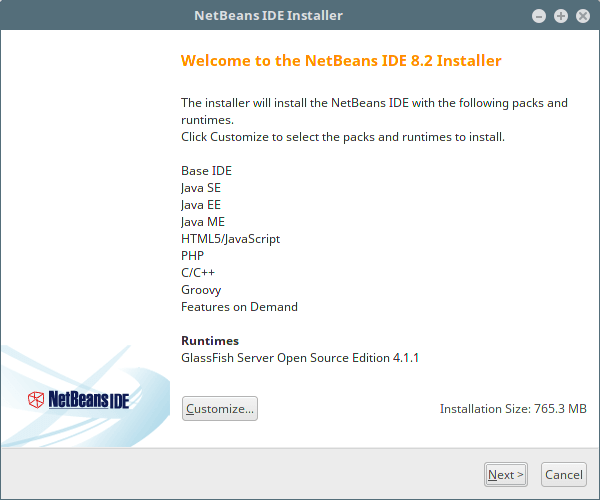 Instalator NetBeans
Instalator NetBeans 6. Następnie przeczytaj i zaakceptuj warunki w umowie licencyjnej i kliknij Następny kontynuować.
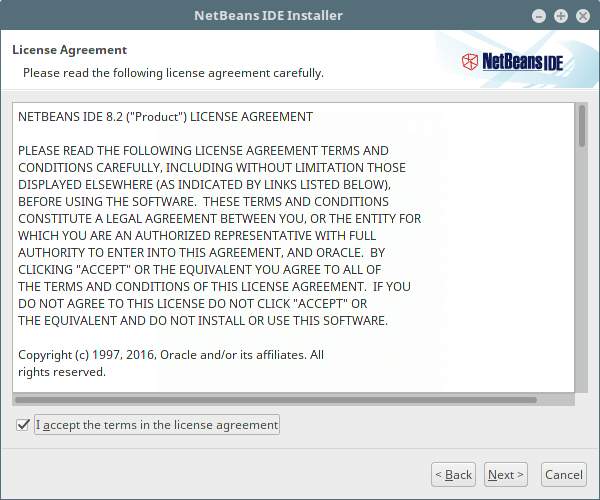 Licencja NetBeans IDE
Licencja NetBeans IDE 7. Następnie wybierz NetBeans IDE 8.2 Folder instalacyjny z następującego interfejsu, a następnie kliknij Następny kontynuować.
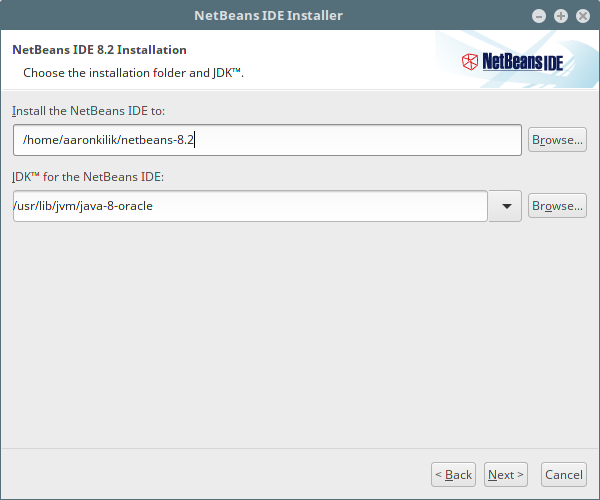 Folder instalacji IDE NetBeans
Folder instalacji IDE NetBeans 8. Wybierz także Szklana ryba Folder instalacji serwera z następującego interfejsu, a następnie kliknij Następny kontynuować.
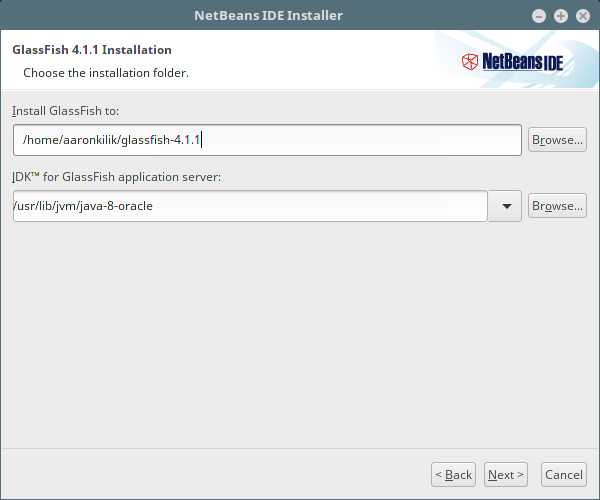 Folder instalacyjny Glassfish
Folder instalacyjny Glassfish 9. Następnie włącz aktualizacje automatycznych aktualizacji dla zainstalowanych wtyczek za pomocą pola wyboru na poniższym ekranie, który pokazuje podsumowanie instalacji, i kliknij zainstalować Aby zainstalować NetBeans IDE i Runtimes.
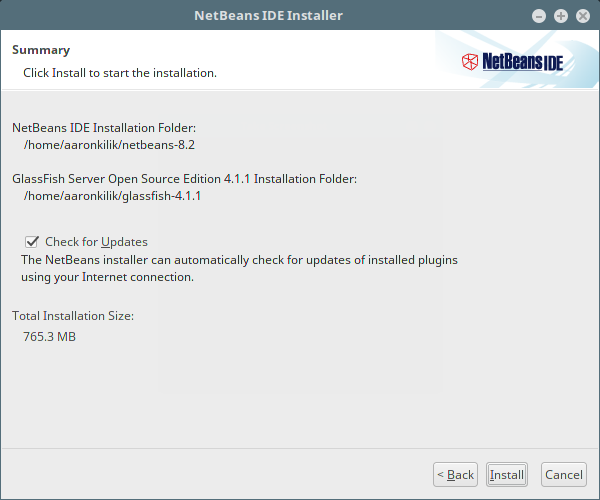 Włącz aktualizacje IDE NetBeans
Włącz aktualizacje IDE NetBeans 10. Po zakończeniu instalacji kliknij Skończyć i ponownie uruchom maszynę, aby cieszyć się NetBeans IDE.
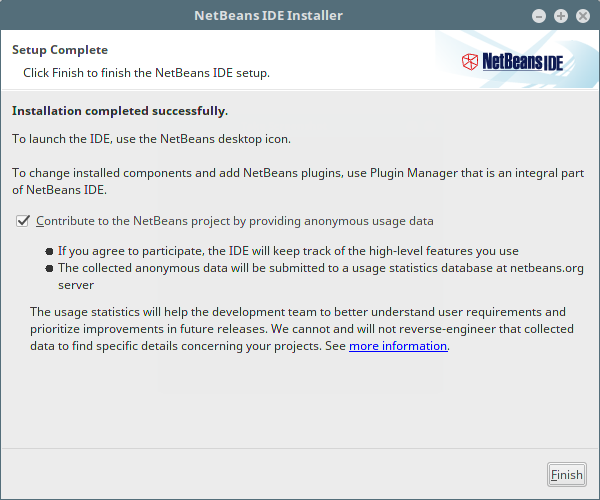 NetBeans IDE Instalacja kończy się
NetBeans IDE Instalacja kończy się 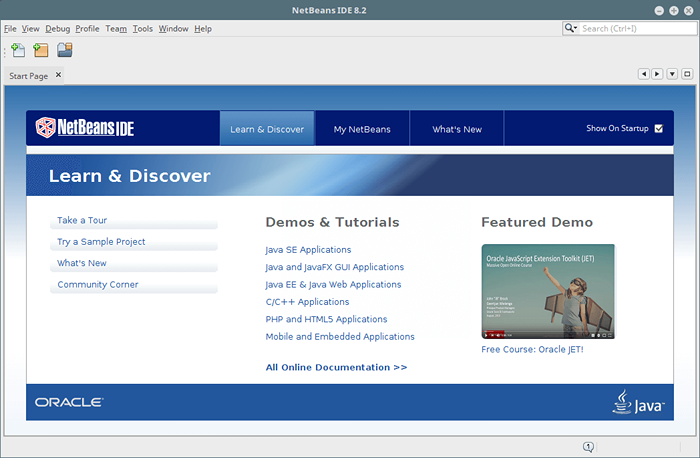 NetBeans IDE 8.2
NetBeans IDE 8.2 Gratulacje! Pomyślnie zainstalowałeś najnowszą wersję NetBeans IDE 8.2 W systemie opartym na Red Hat Linux. Jeśli masz zapytania, użyj poniższego formularza komentarza, aby zadać wszelkie pytania lub podziel się z nami swoimi przemyśleniami.
- « Jak zarządzać wygaśnięciem hasła użytkownika i starzenie się w Linux
- IFTOP - narzędzie do monitorowania pasma Linux w czasie rzeczywistym »

